Traslación y rotación de objetos con el manipulador tridimensional
|
Modo |
Herramienta |
Conjunto de herramientas |
|
Transformar
Transformar
|
Selección, Remodelar
Editar subdivisión
|
Básico Modelado 3D
|
Puede completar las manipulaciones libres de estructura de las subdivisiones y de otros objetos tridimensionales gracias a la gran flexibilidad provista por el submodo Trasladar y rotar.
Pasos para trasladar y rotar objetos:
Escoja el objeto que desee modificar.
Haga clic en la herramienta y el modo.
Haga clic en el submodo Trasladar y rotar y el modo Alinear con objeto o Alinear a plano de trabajo.
Las entidades quedan resaltadas para indicar que puede modificarlas a medida que pase el cursor sobre ellas. Recuerde que el submodo Trasladar y rotar se comportará de modo distinto según con qué herramienta lo use.
Puede usar la herramienta Selección con el manipulador tridimensional en la mayoría de los casos para desplazar los objetos bidimensionales y tridimensionales en su mayoría, pero no los vértices individuales. Obsérvense algunas conductas especiales:
El manipulador tridimensional queda puesto en el centro de la mayoría de los objetos, pero queda colocado en el punto de inserción tratándose de objetos de complemento y de símbolos.
En el caso de objetos insertados en las paredes, el manipulador tridimensional queda puesto de tal manera que mantiene la posición del objeto en la pared. Para paredes rectas, el eje X del manipulador 3D es alineado con la pared, y para paredes curvas el manipulador 3D es posicionado al centro del arco de pared, por lo que usar el control rotativo mantiene el objeto en la pared curva.
En el caso de mallas, puede escoger vértices individuales. Arrastre el cursor para seleccionar los vértices deseados con la marquesina que vaya trazando.
Objetos en plano de pantalla pueden ser trasladados y rotados usando el modo Transformar de la herramienta Selección, conforme con sus orientaciones planarias, pero no pueden ser desplazadas como parte de una selección múltiple con objetos no en plano de pantalla. No podrá usar algunos controles rotativos con objetos en plano de pantalla.
Presione la tecla Ctrl (Windows) o la tecla Option (Mac) para duplicar y transformar objetos seleccionados; un signo + se presenta cerca del cursor cuando la tecla es presionada. Primero el objeto es duplicado y luego el duplicado es desplazado; el objeto original permanece sin cambios.
Puede mover los vértices de las curvas y superficies NURBS y de los polígonos tridimensionales con la herramienta Remodelar herramienta. Los cantos contiguos quedan resaltados para indicar que cambiarán luego de moverse los vértices.
Puede modificar los cantos, las facetas y los vértices de la malla en jaula con la herramienta Editar subdivisión. Las subdivisiones presentan comportamientos adicionales:
Entidades de malla en jaula seleccionadas y la sección correspondiente del modelo de subdivisión son completamente eliminados desde el dibujo si presiona la tecla Supr en modo Transformar; eliminar una faceta de esta forma crea los bordes abiertos requeridos para algunas ediciones de subdivisión. Mallas en jaula y facetas de modelo eliminadas pueden ser restablecidas (consulte Puentear bordes abiertos de un modelo de subdivisión o Cerrar un orificio en un modelo de subdivisión). Una faceta del modelo de subdivisión puede ser quitada de tal manera que puede ser agregada devuelta al modelo más adelante (consulte Hacer un orificio en un modelo de subdivisión).
Para extruir múltiples facetas y/o aristas abiertas de malla en jaula como si fueran un único grupo, presione y mantenga presionada la tecla Ctrl (Windows) o la tecla Opción (Mac) mientras manipula el manipulador 3D para activar la funcionalidad Extrusión con facetas contiguas. (Un borde abierto es un borde con sólo una faceta adyacente; esto significa que las otras facetas adyacentes de la malla en jaula han sido completamente eliminadas desde el dibujo usando el modo Transformar y la tecla Supr.)
Haga clic en una de las entidades resaltadas para colocar el manipulador 3D Trasladar y rotar; para seleccionar múltiples entidades al mismo tiempo, haga Shift-clic o Shift-arrastrar para crear una selección de marquesina.
Verá el manipulador tridimensional Trasladar y rotar. Consulte Desplazamiento del manipulador tridimensional si es necesario.
Haga clic en el control lineal, plano o rotativo correspondiente del manipulador 3D y mueva el manipulador para transformar. Acoplamiento es desactivado durante la mayoría de las operaciones con el manipulador 3D; para conservar acoplamiento para cambios lineales y rotativos, haga clic en los extremos segmentados de esos controles.
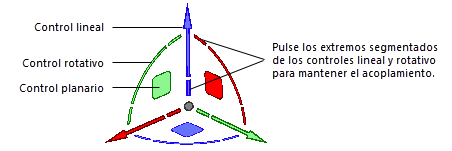
Quedan resaltadas las entidades elegidas y el control activo aparece en amarillo durante la operación. Verá una línea de proyección, un indicador de plano o un círculo de rotación para indicar el movimiento según el control que escoja. Previsualizará el cambio a medida que mueva el manipulador tridimensional. El manipulador tridimensional se desplazará de forma distinta según el modo de alineación activo y conforme al control del manipulador que haya elegido.
Haga clic para completar la transformación. El manipulador tridimensional sigue en su lugar para facilitar otra remodelación.
El desplazamiento de uno o más objetos con la herramienta Selección.
Para objetos insertados en una pared curva, el manipulador 3D de la herramienta Selección es posicionado en el centro del arco de pared, por lo que su control rotativo mueve el objeto dentro de la pared
Remodelado de una superficie NURBS.
La arista de una malla en jaula editada en una subdivisión.
Subdivisión con cinco facetas elegidas en la malla en jaula; la tecla Alt sostenida para la función de extrusión con facetas contiguas.





